أفضل 9 تطبيقات لإضافة الصوت إلى الفيديو لإنشاء مقاطع فيديو رائعة
هل واجهت قضاء بعض الوقت في إضافة الصوت إلى الفيديو الخاص بك ولكنك لا تستطيع مزامنته بشكل صحيح؟ هناك حالات تستخدم فيها تطبيق إضافة الصوت إلى الفيديو ، ويفشل ، الأمر الذي قد يكون محبطًا. من بين تطبيقات إضافة الصوت إلى الفيديو التي يمكنك أن تجدها في السوق ، لا يوجد سوى عدد قليل منها الذي يجعل تحرير الفيديو مثاليًا. لحسن الحظ ، جمع هذا المنشور أفضل تطبيقات إضافة الصوت إلى الفيديو التي يمكنك تنزيلها على Android و iOS.
قائمة الدليل
أفضل 8 تطبيقات شائعة لإضافة الصوت إلى الفيديو على Android/iPhone الطريقة الاحترافية لإضافة الصوت إلى الفيديو على نظامي التشغيل Windows/Mac الأسئلة الشائعة حول إضافة الصوت إلى تطبيق الفيديوأفضل 8 تطبيقات شائعة لإضافة الصوت إلى الفيديو على Android/iPhone
تعد إضافة الصوت إلى الفيديو عند استخدام الهاتف الذكي أسهل وأكثر ملاءمة لأنه يمكنك القيام بذلك في أي مكان. ولكن نظرًا لوجود الكثير من الخيارات لإضافة تطبيقات الصوت إلى الفيديو ، يمكنك العثور عليها في متجر Google Play ومتجر التطبيقات ؛ سيوضح لك هذا الجزء أفضل تطبيق موصى به لإضافة الصوت إلى الفيديو لنظامي التشغيل Android و iOS.
1. KineMaster
KineMaster هو تطبيق معروف لإضافة الصوت إلى الفيديو بسبب ميزاته الرئيسية التي توفر ملفات فيديو بجودة احترافية. في غضون بضع دقائق ، يمكنك إضافة الصوت إلى الفيديو الخاص بك وتحريره كما تريد. يسمح لك بإضافة مسارات صوتية متعددة إلى ملف فيديو واحد. Kinemaster هو بديل ممتاز لإضافة الصوت إلى تطبيق الفيديو.
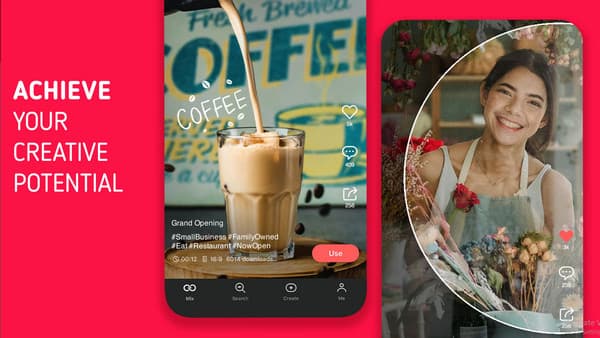
- الايجابيات
- اسمح للمستخدمين بإضافة أربعة ملفات صوتية إضافية مع ميزة الصوت متعدد المسارات.
- قم بقص مقاطع الفيديو بدقة بدقة إطار تلو الآخر.
- لا توجد قيود على المقاطع المضافة في مشروع واحد.
- الوصول إلى المزيد من الموارد في متجر أصول KineMaster.
- سلبيات
- يفرض الخطأ غير المثبت الانجذاب إلى الشبكة.
- يشتكي المستخدمون من الاشتراك المبالغ فيه.
- يحتوي الإصدار التجريبي المجاني على علامة مائية KineMaster على الفيديو الخاص بك.
2. أضف الموسيقى إلى محرر الفيديو
أفضل جزء من تطبيق إضافة الصوت إلى الفيديو هو أنه يسمح لك باستيراد المسارات الصوتية وحتى التسجيلات الصوتية. يمكنك تنزيل هذا التطبيق الرائع على iOS وإضافة تأثيرات لإنشاء مقاطع فيديو قصيرة جذابة. يعد تطبيق Add Music To Video Editor أداة ضرورية إذا كنت تريد أن تكون منشئ محتوى.
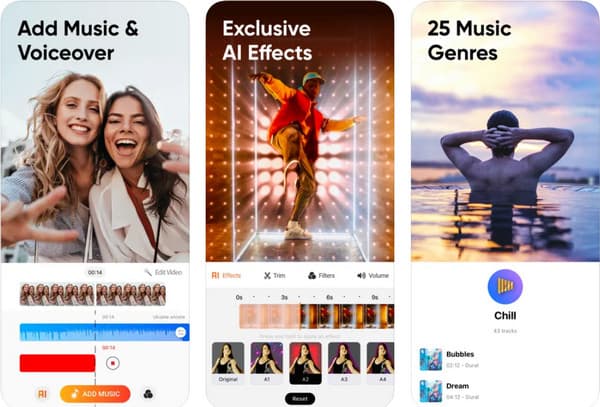
- الايجابيات
- اسمح للمستخدمين بإضافة خلفيات موسيقية غير محدودة.
- لديها أدوات منفصلة لقص الفيديو والصوت.
- سرعة معالجة سريعة لإضافة الموسيقى أو تشذيب مقاطع الفيديو.
- مصادر الموسيقى من مختلف الأنواع المثبتة مسبقًا.
- سلبيات
- تتطلب التسجيل للاستفادة من الميزات.
- لا توجد ميزات متقدمة للتحرير العميق.
3. موفي
كمحرر فيديو مثبت مسبقًا لأجهزة iOS ، يعد iMovie تطبيقًا احترافيًا لإضافة الصوت إلى الفيديو مع ميزات متعددة لتعزيز الإبداع. بصرف النظر عن الممارسة الشائعة المتمثلة في إضافة مسارات صوتية موجودة إلى الفيديو ، يمكنك أيضًا تسجيل كلامك أو أصوات أخرى. على سبيل المثال ، يمكنك ذلك بسهولة تسجيل مؤثر صوتي للخدش عند إنشاء فيلم رعب في iMovie. أهم ما يميزه هو أنه يمكن لأي مستخدم iPhone الاستمتاع به والحصول على جميع الوظائف مجانًا.
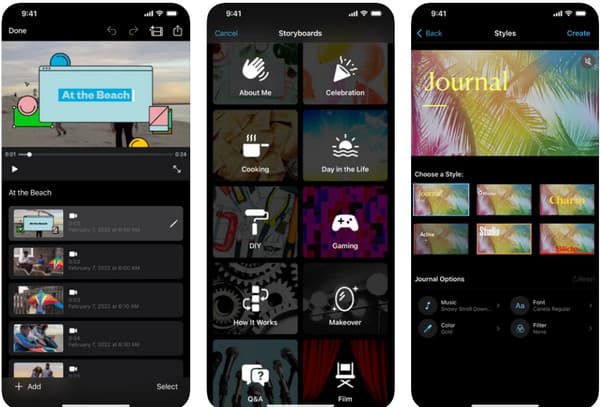
- الايجابيات
- قدم الكثير من القصص المصورة المصممة مسبقًا.
- قم بتصدير الفيديو الخاص بك بدقة 4K.
- تحميل المؤثرات الصوتية والموارد الموسيقية مسبقًا.
- عمليات سهلة وسريعة في الجدول الزمني.
- سلبيات
- إنه يدعم تنسيقات iOS فقط.
- عدم وجود خيارات تصدير قابلة للتخصيص.
- قم بتمكين مسارين فقط من مقاطع الفيديو.
4. BeeCut
إذا كنت لا تحب مواجهة صعوبات في التنقل في أحد التطبيقات ، فإن BeeCut هو أحد أكثر تطبيقات الصوت التي تضيفها مباشرة إلى تطبيقات الفيديو التي يمكنك استخدامها بسهولة. وبالطبع ، فإن الميزات الرئيسية للتطبيق جيدة أيضًا ، حيث يضيف الصوت مع أدوات مساعدة لقص مقاطع الفيديو واقتصاصها وتحريرها. يمكنك أيضًا استخدام الإصدار عبر الإنترنت من BeeCut.
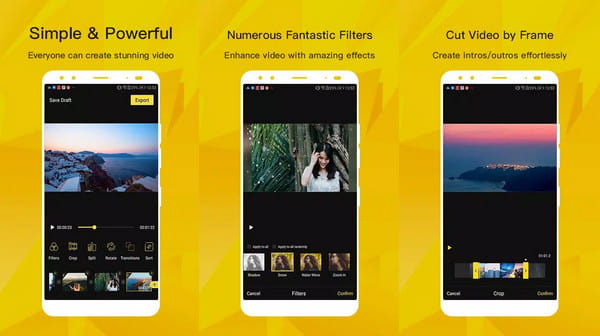
- الايجابيات
- سهل الاستخدام للهواة على وجه الخصوص.
- دعم نسب أبعاد مختلفة.
- تحويلات النص إلى كلام.
- سلبيات
- نسخة متميزة باهظة الثمن.
- ميزات متقدمة محدودة مثل التحرير بزاوية 360 درجة.
- تظهر سرعة معالجة بطيئة أو أعطال عند تحميل الملفات.
5. برنامج GlitchCam
يوفر لك تطبيق إضافة الصوت إلى الفيديو تأثيرات وقوالب وموضوعات جميلة لتحرير الفيديو. كما يسمح لك بتسجيل الموسيقى لإضافتها إلى الفيديو بينما يمكنك تحريره وتحسينه. بمجرد الانتهاء من تحرير الفيديو ، يمكنك مشاركة المقطع مباشرة على المنصات الاجتماعية مثل Facebook و YouTube وما إلى ذلك.
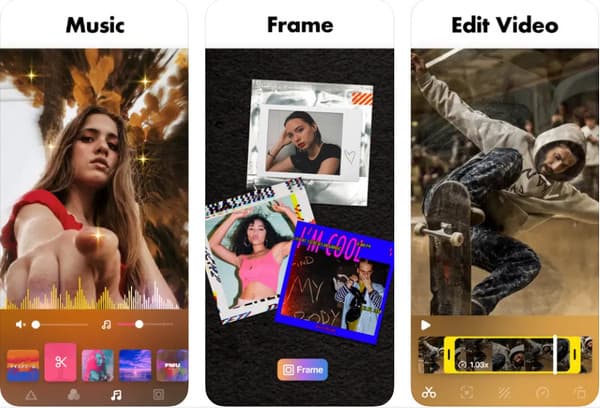
- الايجابيات
- تأثيرات VHS لتحرير الصور والفيديو.
- لديها مجموعة واسعة من الموضوعات لتقديمها.
- اجعل مقاطع الفيديو حية باستخدام تأثيرات ثلاثية الأبعاد.
- قم بإزالة الخلفية من الصور.
- سلبيات
- توجد صادرات منخفضة الجودة.
- عدم وجود موارد موسيقية للتحميل المسبق.
6. VivaVideo
تطبيق متقدم آخر لإضافة الصوت إلى الفيديو يوفر أدوات تحرير الفيديو الأساسية على أجهزة Android و iOS. يساعدك VivaVideo بسرعة على تسجيل الفيديو في الوقت الفعلي وتحريره. حتى الهواة يمكنهم قص مقاطع متعددة ودمجها بسهولة مع VivaVideo.
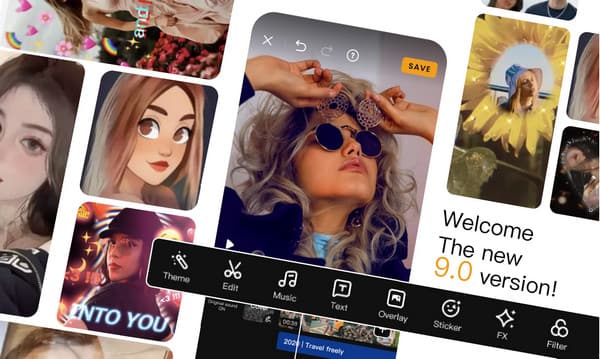
- الايجابيات
- احفظ مسودات التحرير الخاصة بك.
- كتم مسار الصوت الأصلي بنقرة واحدة.
- واجهة سهلة الاستخدام وميزات تحرير غنية.
- أضف ما يصل إلى 14 مقطع فيديو وأكثر في مشروع واحد.
- سلبيات
- خذ مساحة تخزين كبيرة.
- لا مشتريات لمرة واحدة.
- قضايا التجميد من حين لآخر.
- يستغرق تحميل الفيديو وقتًا طويلاً.
7. InShot
تطبيق غير رسمي يحتوي على عدد قليل من تطبيقات تحرير الفيديو. على الرغم من أن تطبيق إضافة الصوت إلى الفيديو هذا لا يبدو جذابًا ، إلا أنه لا يزال يعمل بشكل أفضل لإنشاء الميمات أو مقاطع الفيديو البسيطة. يمكنك تنزيل التطبيق على Android و iOS بنفس الميزات لتصدير فيديو بدقة 4K.
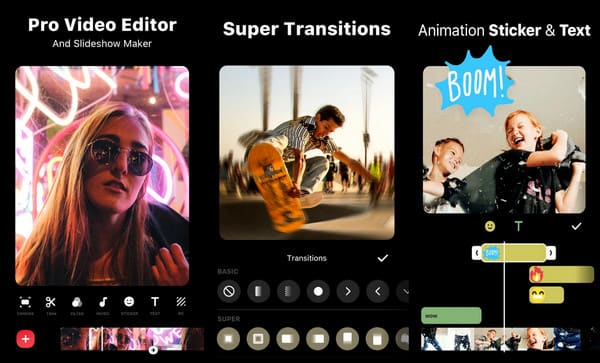
- الايجابيات
- نطاق من 0.2x إلى 100x لوحدة التحكم في السرعة.
- اسمح للمستخدمين بتحويل مقاطع الفيديو إلى MP4.
- سلبيات
- وظائف ذات صلة بالصوت محدودة.
8. تمبر
آخر إضافة صوتية موصى بها إلى تطبيق الفيديو هو Timbre. تطبيق سهل الاستخدام يسمح لك بإضافة مسارات صوتية مجانية في الخلفية. ويشمل تحويل الفيديو والصوت ودمج الملفات والقص. يحتوي على إعدادات مرنة لتغيير معدل بت الصوت وجعله متوافقًا مع مقطع الفيديو.

- الايجابيات
- هناك العديد من خيارات تنسيق الإخراج.
- مجاني وله واجهة مباشرة.
- دعم مجموعة واسعة من التنسيقات المستوردة.
- سلبيات
- تحتوي على إعلانات.
- موارد صغيرة من الموسيقى مسبقا.
- ميزات القطع البسيطة لتحرير الفيديو.
الطريقة الاحترافية لإضافة الصوت إلى الفيديو على نظامي التشغيل Windows/Mac
تستطيع ايضا استخذام AnyRec Video Converter للحصول على طريقة احترافية لتحرير الفيديو. يعد تطبيق إضافة الصوت إلى الفيديو هذا حلاً شاملاً لجميع مخاوفك المتعلقة بتحرير الصوت والفيديو. يسمح لك بتحرير الصوت قبل استيراده إلى الفيديو عن طريق زيادة مستوى الصوت ، والتشذيب ، وما إلى ذلك. يمكنك تطبيق التأثيرات ، والتدوير ، وتغيير الدقة ، وتغيير حجم نسبة العرض إلى الارتفاع للفيديو. مع AnyRec Video Converter ، لديك فرص لا حدود لها.

أضف الصوت إلى الفيديو دون تشويه الجودة الأصلية لملف الوسائط.
قم بتوفير تنسيق إخراج شائع لحفظ الفيديو المحرر في MP4 ، MOV ، WMV ، MKV ، إلخ.
قم بمزامنة مسار الفيديو والصوت وتحسين الجودة لعمل فيديو موسيقي مثالي.
توفير ميزات رئيسية أخرى مثل المحول والضاغط والدمج وصانع ثلاثي الأبعاد وما إلى ذلك.
100% آمن
100% آمن
الخطوة 1.قم بتنزيل تطبيق إضافة الصوت إلى الفيديو من الموقع الرسمي. بمجرد تثبيته بنجاح على جهازك، قم بتشغيله لبدء إضافة الصوت إلى الفيديو. انقر فوق الزر "إضافة" لاستيراد الفيديو الذي تريد إضافة الصوت إليه.

الخطوة 2.بمجرد تحميل ملف الفيديو بنجاح، انقر فوق الزر "تحرير" لإضافة الصوت إلى الفيديو. إذا كنت تريد تعطيل المسار الأصلي، فانتقل إلى علامة التبويب "الصوت"، ثم انقر فوق القائمة المنسدلة "المسار الصوتي" لتعطيل المسار الصوتي الأصلي. يمكنك أيضًا الاحتفاظ بالمسار الأصلي عن طريق تحديد خيار "EN-AAC-2Channel".

الخطوه 3.انقر فوق الزر "إضافة" بجوار المسار الصوتي لإضافة الصوت إلى ملف الفيديو. قم بتشغيل الفيديو بالصوت المضاف حديثًا. يمكنك إجراء تعديلات في مستوى الصوت والتأخير. يمكنك أيضًا إضافة ترجمات في نافذة "الترجمات" التالية وتعديلها بسهولة. بمجرد الانتهاء من التحرير، انقر فوق الزر "موافق" في الجزء السفلي الأيمن من النافذة.

الخطوة 4.علاوة على ذلك ، يمكنك ذلك زيادة دقة الفيديو عند تصديرها. تحتاج إلى النقر فوق الزر "تنسيق الإخراج" واختيار تنسيق فيديو بدقة عالية. ثم انقر فوق الزر المنسدل "حفظ إلى" لتحديد المجلد الوجهة. بعد ذلك، انقر فوق الزر "تحويل الكل" لتصدير الفيديو النهائي.

الأسئلة الشائعة حول إضافة الصوت إلى تطبيق الفيديو
-
هل هناك إضافة صوتية عبر الإنترنت لتطبيقات الفيديو يمكنني استخدامها مجانًا؟
نعم. يمكنك تجربة بعض هذه الأدوات الموصى بها لإضافة الصوت إلى الفيديو دون مشاكل: Veed و Clideo و Clipchamp و Invideo والمزيد.
-
هل يمكنني تعطيل الموسيقى الأصلية أو الصوت من مقطع فيديو باستخدام إضافة صوت إلى تطبيق الفيديو؟
نعم ، تحتوي بعض الأدوات الموصى بها على بعض الوظائف التي تسمح لك بإزالة المسار الأصلي. ومع ذلك ، إذا كنت تريد إزالة نظيفة ، فمن المستحسن استخدام AnyRec Video Converter.
-
هل يحتوي TikTok على محرر صوت؟
نعم. يمكنك إضافة أغاني TikTok الشائعة بسهولة ، كما أنها تتيح لك إجراء تسجيلات صوتية مع التأثيرات. بخلاف ذلك ، يمكنك إزالة خلفية الموسيقى الأصلية وإضافة الصوت الذي تريده.
استنتاج
سيؤدي استخدام تطبيق إضافة الصوت إلى الفيديو لتحرير الفيديو إلى إضفاء نكهة مثيرة على الفيديو ، والتي يمكن تطبيقها على سيناريوهات مختلفة مثل المشاريع المدرسية. ستكون عروضك التقديمية أكثر وضوحًا بعد إضافة خطاب التعليق الصوتي. بالإضافة إلى ذلك ، إذا لم تكن إضافة الصوت إلى الفيديو مثيرة للاهتمام بدرجة كافية ، فيمكنك العثور على المزيد من ميزات التحرير في المحترف AnyRec Video Converter.
100% آمن
100% آمن
